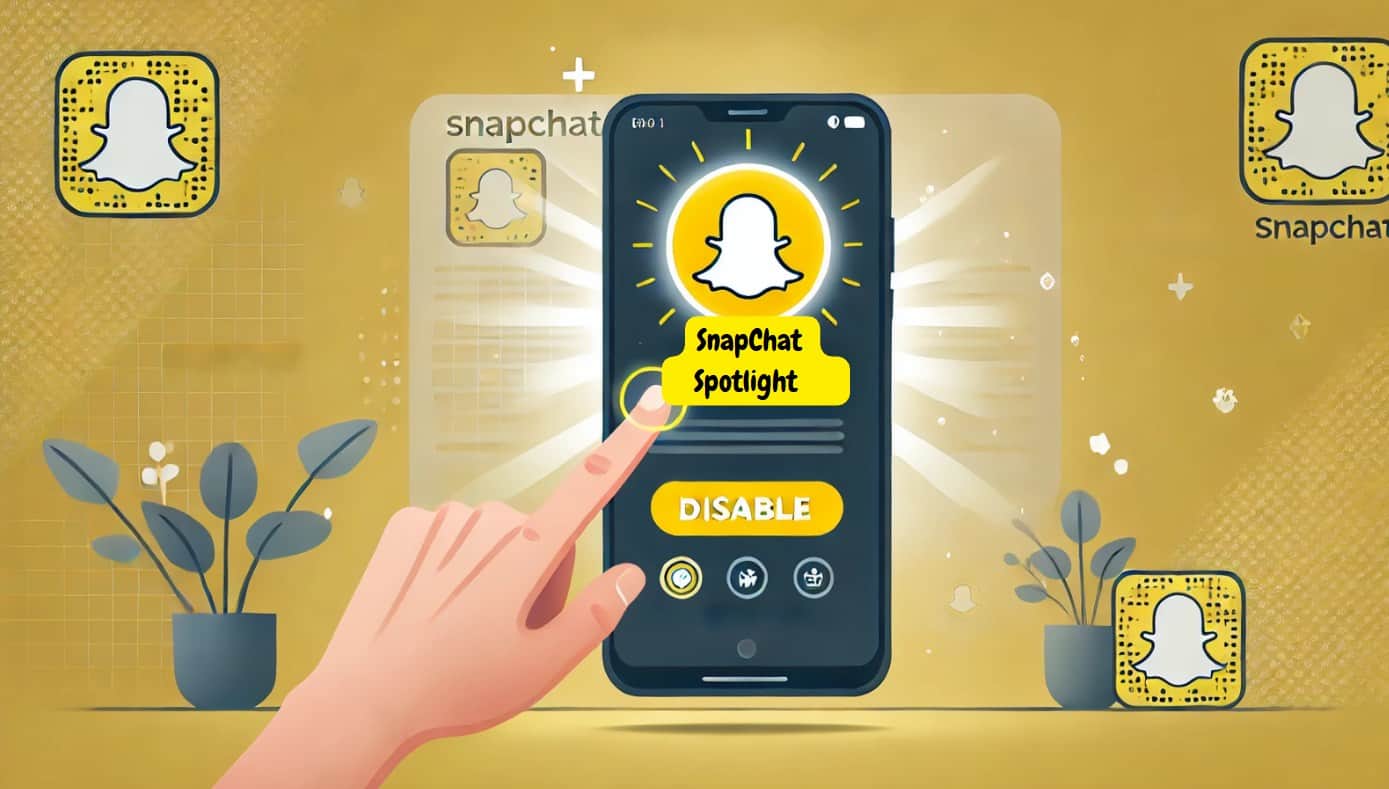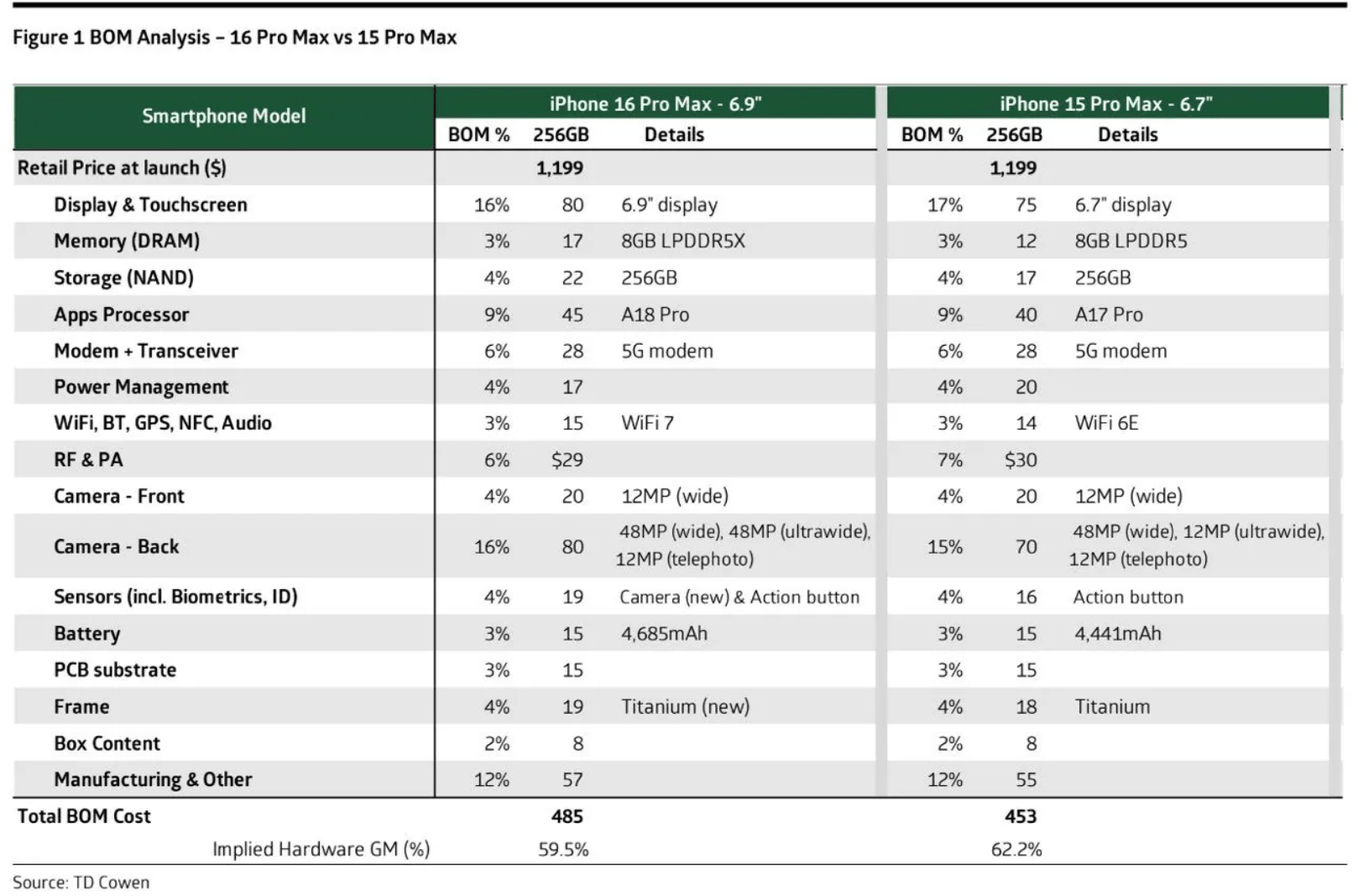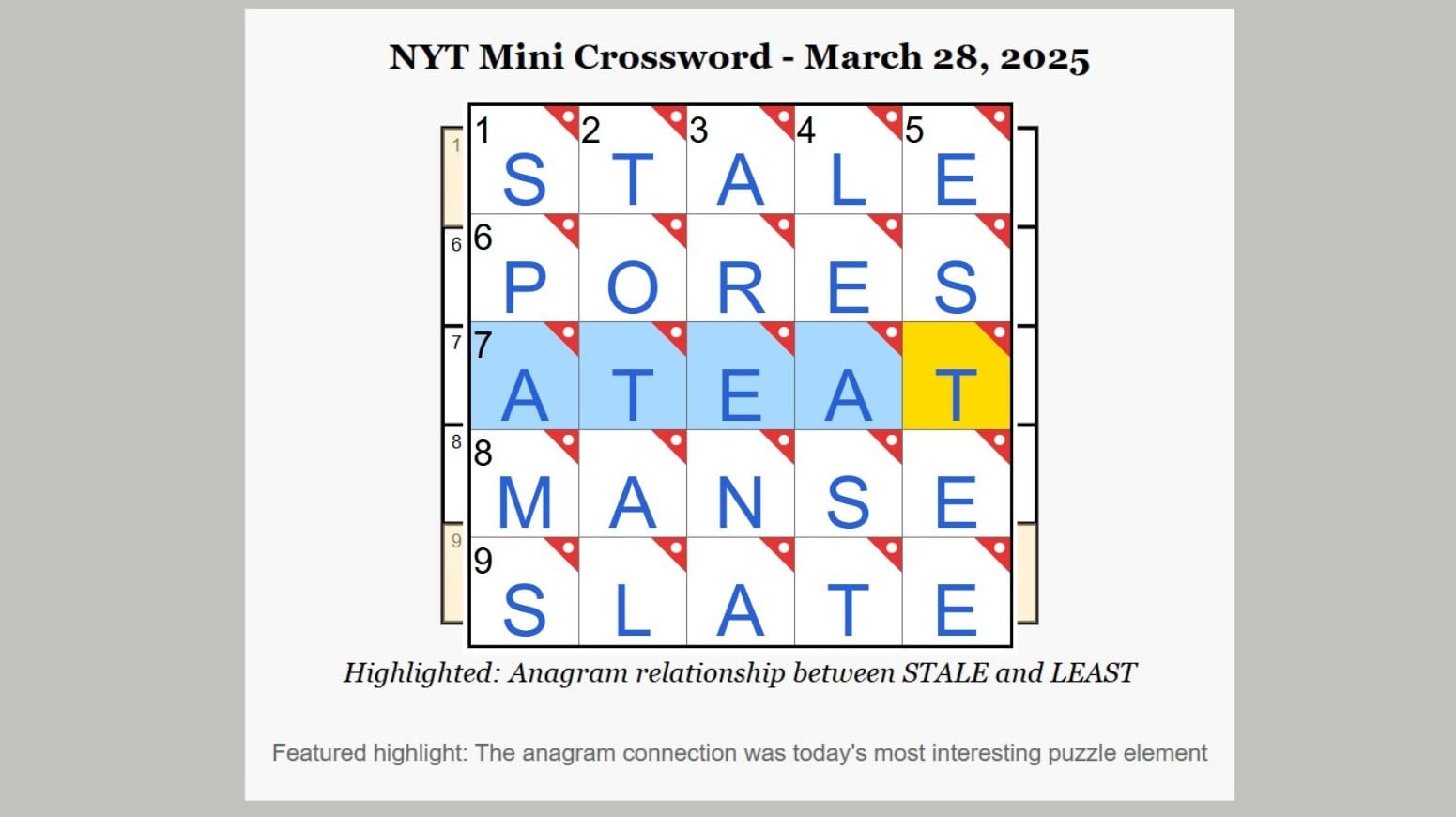在本教程中,我們將列出在Windows 11或10上安裝服務器管理器功能的簡單步驟,這些步驟將幫助系統管理員或IT專業人員管理遠程或本地運行的Windows Server角色。 Windows桌面中的此服務器功能使得很容易部署角色,管理配置和監視服務器的性能這網絡。
為什麼要服務器管理器?
用外行語言,服務器管理器是Windows上可用的工具,用於管理任何Windows Server OS運行系統,無論它在本地還是遠程計算機上。儘管作為管理控制台,但默認情況下可以在Windows Server OS上使用,但是,在Windows(例如11或10)的桌面操作系統上,用戶需要手動安裝它。 SM的關鍵任務是允許用戶在不進行物理訪問或使用RDP的情況下管理遠程服務器。使用服務器管理器系統管理員可以執行各種任務,例如服務器角色和功能管理,服務器組管理,遠程管理,性能監視,多服務器管理,基於角色的訪問和安全性,並可以與其他工具進行集成。
因此,作為IT管理員或僅僅了解Windows服務器環境的工作原理,在本指南中,我們將學習在Windows 11或10台式機上安裝服務器管理器的步驟,這是…
我們需要什麼?
要執行本教程,用戶的Windows 11或10系統必須使用專業版或企業版OS,因為Windows Home正式不支持它。除此之外,我們需要一個可行的Internet連接來下載完成安裝過程所需的文件。
在Windows 11或10上安裝服務器管理器的步驟
我們將同時顯示命令提示 / powershell和GUI方法來激活Windows桌面上的服務器管理器…
1。訪問Windows 10或11設置
在這裡,我們將使用“通用設置”窗口,而不是訪問傳統的“轉向Windows功能”。您可以按贏得鑰匙 +我要打開它或只需單擊“開始”按鈕,然後選擇齒輪圖示.
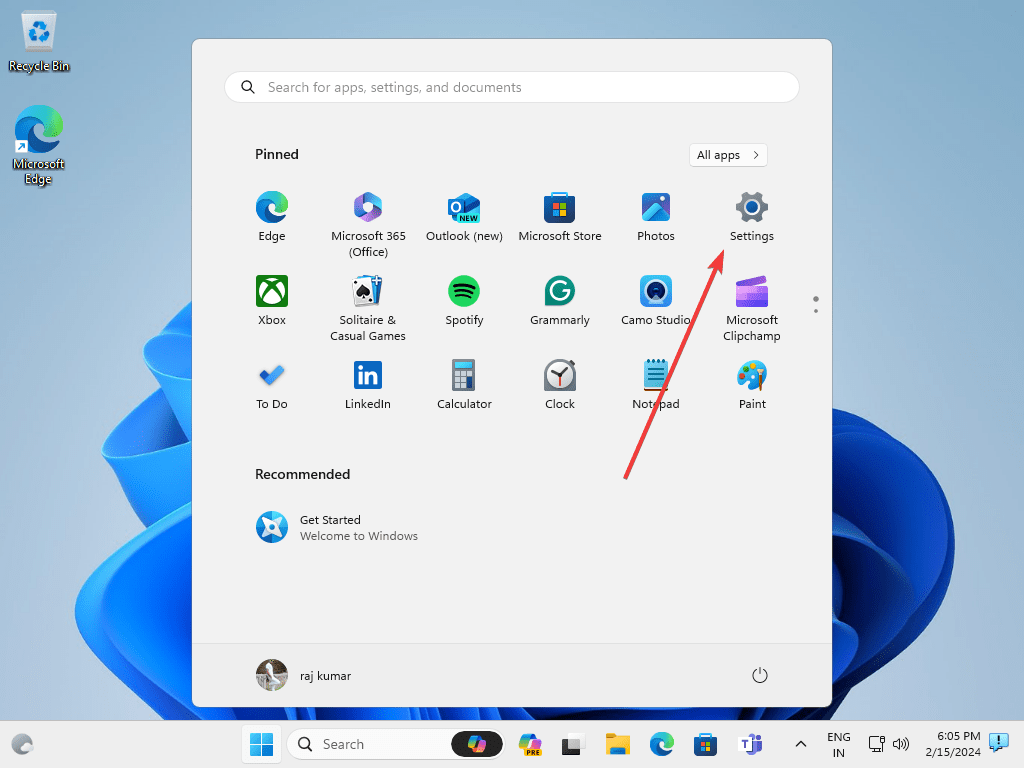
2。查看功能
在設置頁面上,訪問“系統”然後是“可選功能”右側面板上給出的選項。或者,用戶可以使用左上方給出的框搜索它。
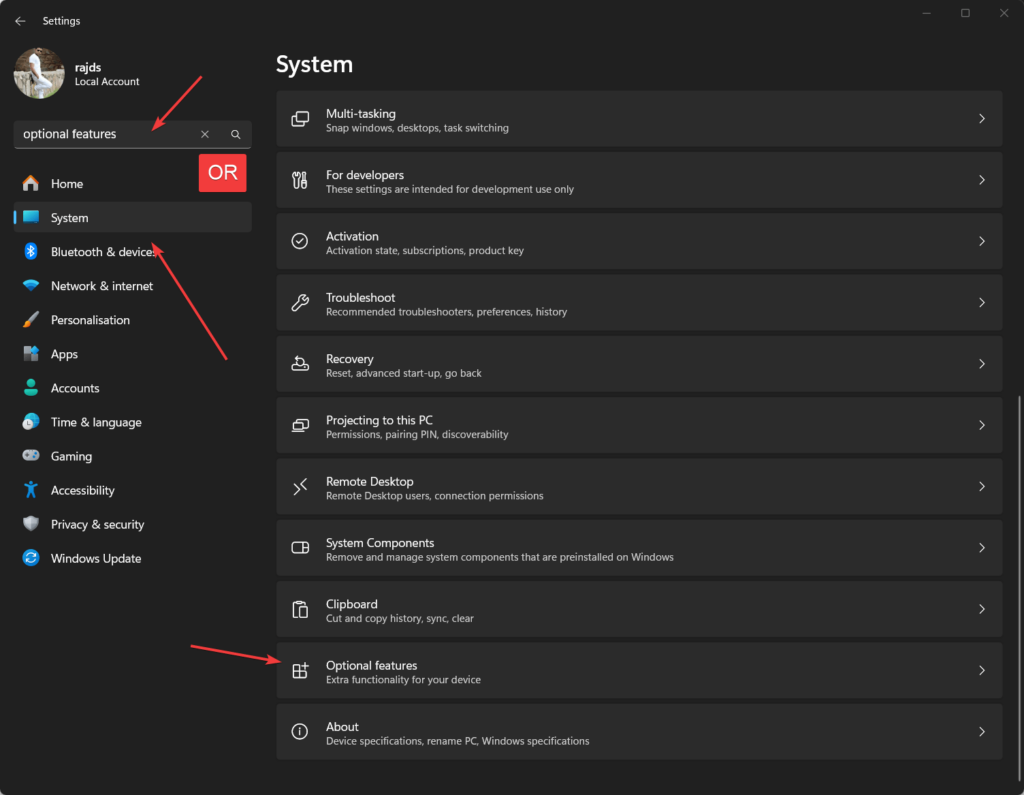
之後,單擊“查看功能”按鈕在右上方可用。它將顯示一個部分,以在Windows 11或10上安裝各種可用功能。
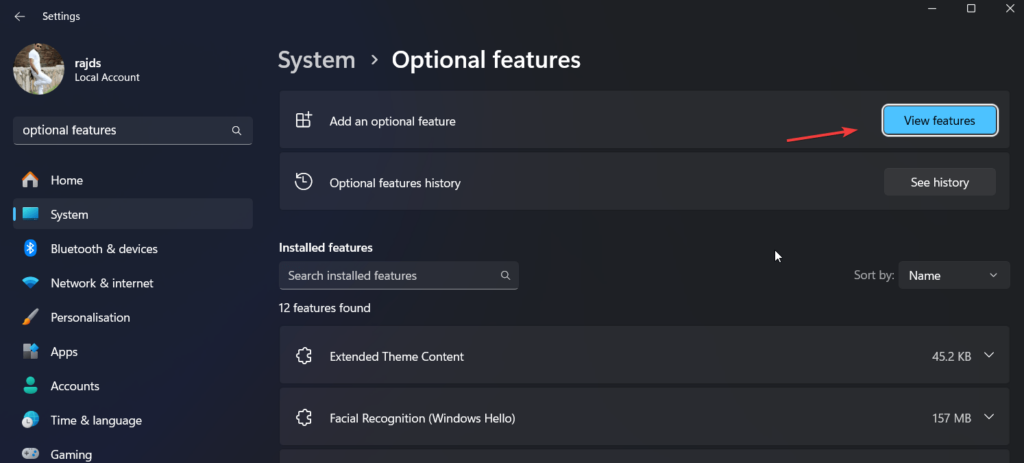
3。安裝服務器管理器
現在,在搜索框中添加其他功能”窗口,類型 - 服務器管理器,您會看到 - RSAT:服務器管理器在結果中,只需在其前面選擇盒子然後擊中下一個,然後安裝按鈕。很快,服務器管理器將在您的Windows 10或11系統上。
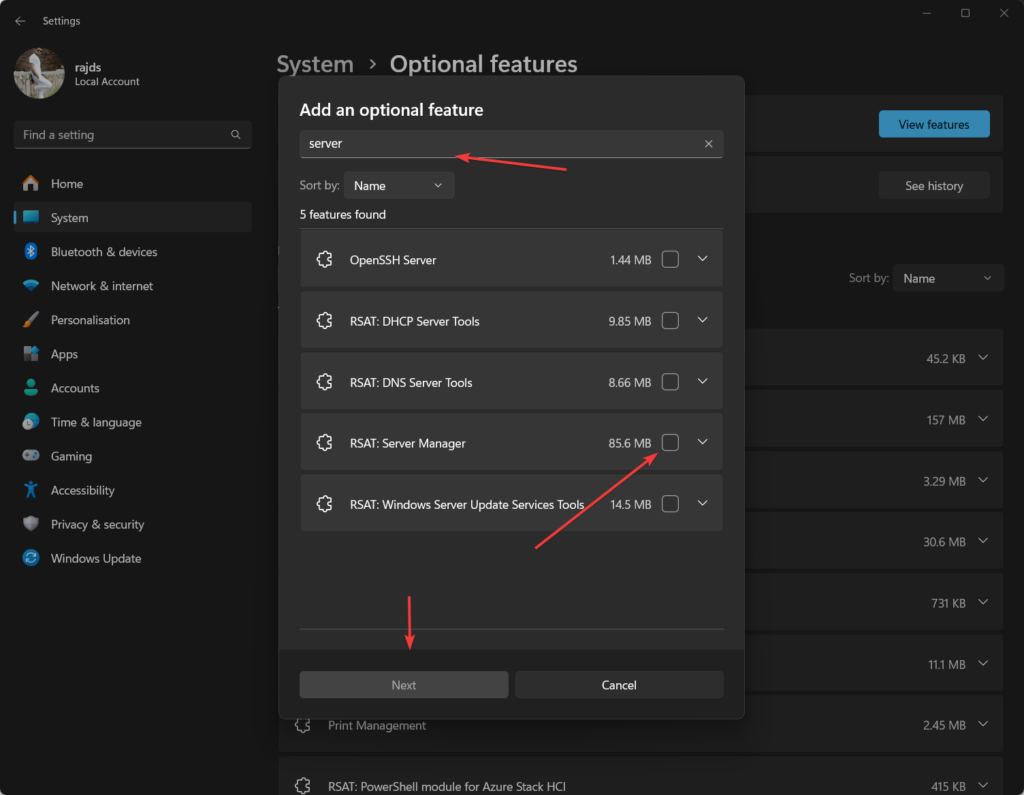
4。訪問管理控制台
當系統完成安裝過程時服務器管理器“,你可以關閉設定頁面並轉到Windows Start菜單。搜索“服務器管理器”,您將在搜索結果中看到它以開始使用。
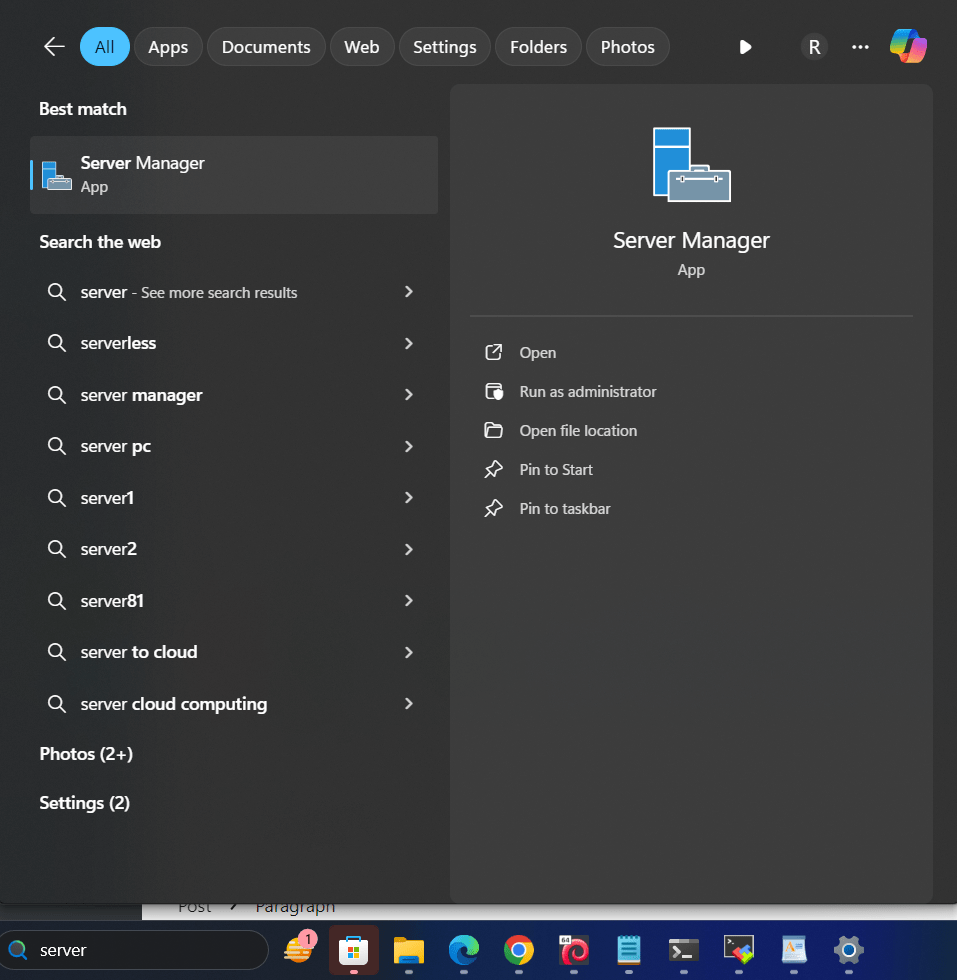
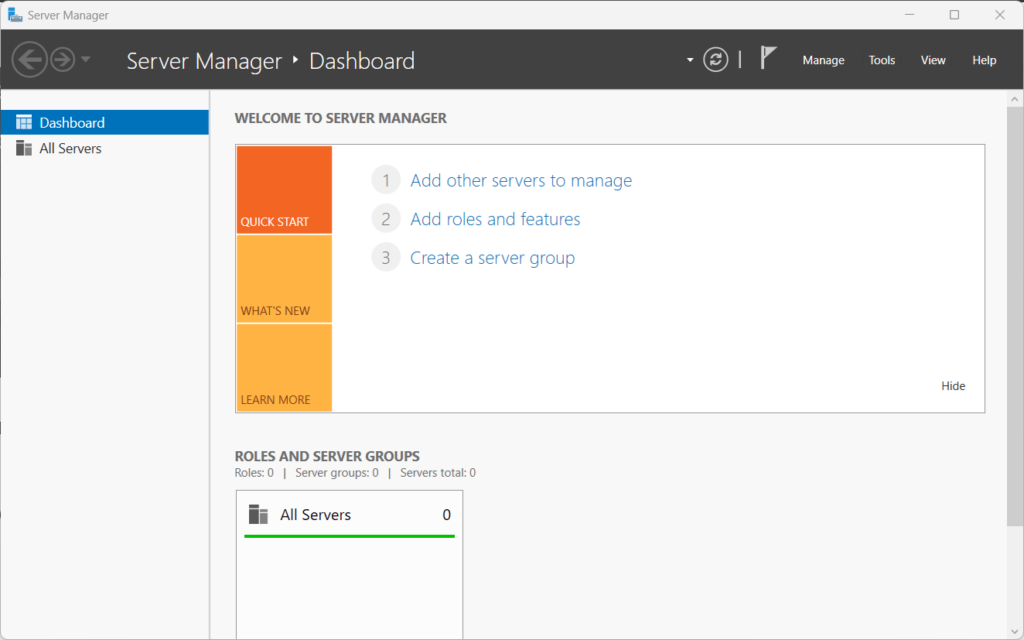
因此,這是安裝和運行服務器管理器的圖形用戶界面方法。現在,我們還可以查看可通過命令提示或PowerShell進行安裝的命令。
CMD或PowerShell安裝服務器管理器(可選)
那些喜歡使用命令行的人可以使用給定命令。但是,在執行它之前,請運行CMD或PowerShell作為管理員。
Add-WindowsCapability -Online -Name Rsat.ServerManager.Tools~~~~0.0.1.0解除安裝
曾經有一段時間您不再需要此Windows 10或11功能。當時,要卸載服務器管理器,請轉到“設置” - >系統選擇可選功能,從已安裝的功能列表中選擇服務器管理器以卸載它。
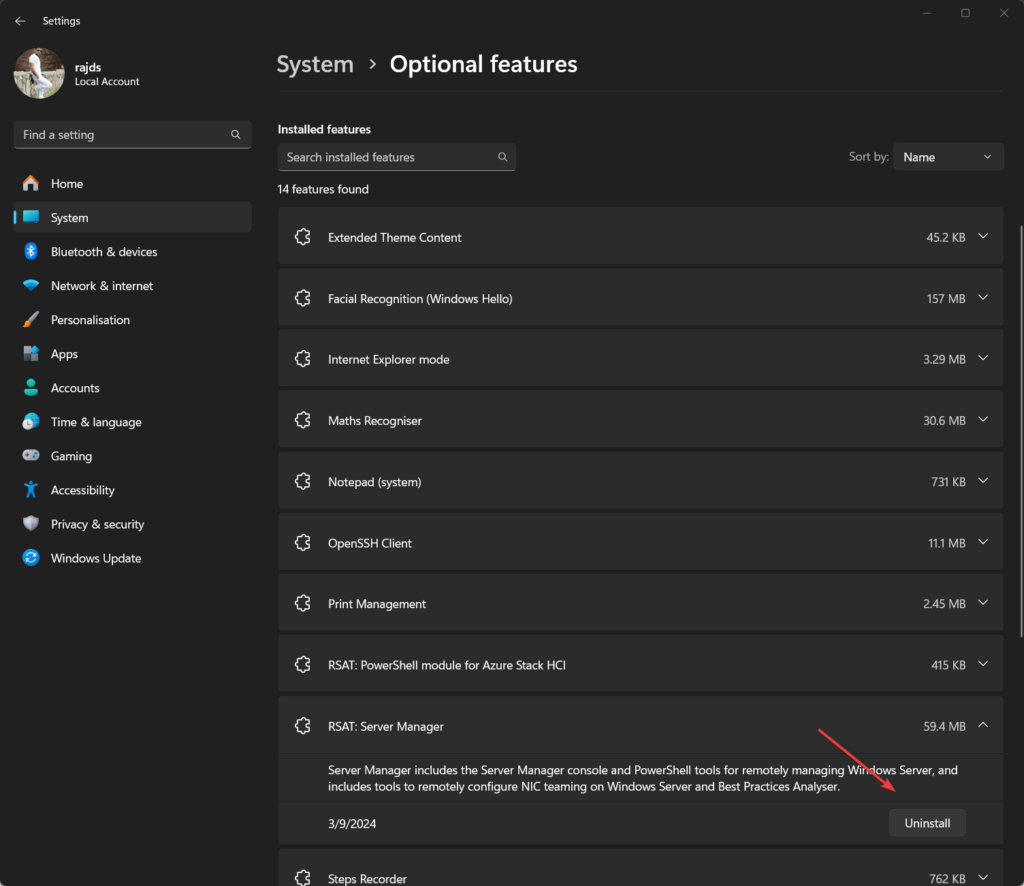
鑑於,那些想使用命令行刪除的人可以使用給定的命令:
Remove-WindowsCapability -Online -Name Rsat.ServerManager.Tools~~~~0.0.1.0其他文章: